Как отбелить зубы в Фотошопе

На экранах наших мониторов и телевизоров нам показывают исполнителей, актёров и звёзд шоу-бизнеса с улыбками, на которых сияют, идеально белые зубы. К сожалению, по своей природе зубы не могут быть настолько белые. В таком случае можно обратиться к стоматологу для проведения процедуры отбеливания зубов, которая стоит денег. Но если мы хотим видеть белые зубы, только на фотографиях, тогда можно использовать абсолютно бесплатный, быстрый и действенный способ отбеливания зубов в программе. С помощью программы Adobe Photoshop можно провести отбеливание зубов на фотографии.
Содержание
Отбеливание зубов в Фотошопе
Первый шаг: Подготовка
Второй шаг: Процесс отбеливания
Отбеливание зубов в Фотошопе
В этой статье мы расскажем, как программа Photoshop справляется с отбеливанием зубов. Мы будем использовать Photoshop версии CS6. Отбеливание можно провести разными способами, мы рассмотрим один из множества. Для современного развития фото обработки, данная процедура является лёгкой поэтому с ней справится даже новичок. Так что начнём доводить наши зубы на фотографии к идеально белому цвету с помощью Photoshop.
Первый шаг: Подготовка
Для начала открываем фотографию, которую будем обрабатывать. Для облегчения обработки следует увеличить участок зубов на весь экран. Если требуется заранее откорректируйте уровень яркости и контрастности.

1. Для увеличения фотографии нажмите комбинацию клавиш Ctrl и +. Увеличиваем размер фотографии до оптимального размера.
2. Далее с помощью инструмента «Лассо» выделяем область зубов. Мы будем использовать именно его, из-за своей простоты, но если вы работали с выделением с помощью других инструментов можете использовать их.
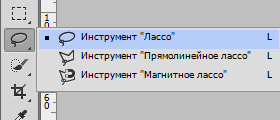
Читайте: Как пользоваться инструментом Лассо в Фотошопе
Самый важный этап именно выделение зубов, от качества выделения будет зависеть конечный результат. Не стоит захватывать области, которые не относятся к зубам.
3. После того, как мы выделили нужную область нажимаем комбинацию клавиш Shift+F6 или переходим по выпадающему меню Выделение - > Модификация - > Растушевка.
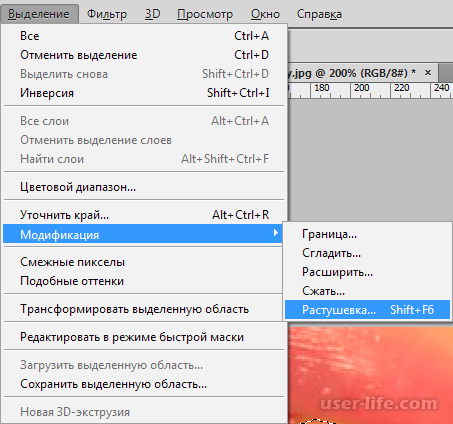
После перехода по меню перед нами отобразится окно «Растушевка выделенной области», если у нас небольшой участок с зубами, то нам хватит одного пикселя радиуса растушевки. Для больших размеров потребуется от двух пикселей и больше. Для применения нажимаем на кнопку ОК.
Данный шаг размоет грани между участками фотографии, которые обведены. Благодаря данному шагу переход будет более плавным и будет смотреться естественно.
Второй шаг: Процесс отбеливания
1. Теперь перейдём непосредственно к отбеливанию. Нажимаем на «Корректирующие слои» и находим «Цветовой тон/насыщенность…».
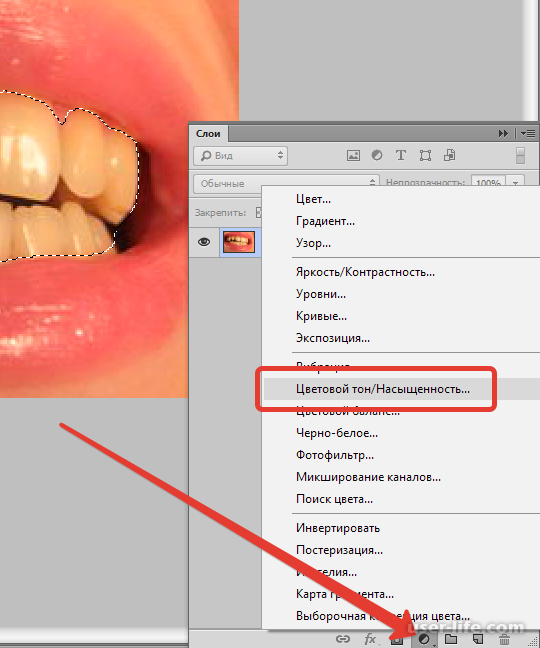
2. Теперь будем работать с оттенками цветов, для этого переходим в «желтый» цвет, нажимая комбинацию клавиш Alt+4 и увеличиваем уровень яркости, двигаем ползунок до конца в право. Таким образом мы высветлим жёлтый цвет.
3. Помимо желтизны на зубах, имеются участки с красным оттенком, которые тоже нужно удалить. Приступим к отбеливанию красных участков. Жмём комбинацию Alt+3, которая выберет красный оттенок и передвигаем ползунок яркости до отбеливания красного цвета.
4. Уже можно увидеть белые зубы, которые лишились желтизны, но осталось немного серого оттенка. Убрать серость можно с помощью ползунка насыщенность, который необходимо тянуть в право.
На этом мы закончили обработку фотографии с зубами, последний шаг сохранит нашу работу по нажатии кнопки ОК.
В этой статье мы разобрали один из способов отбеливания зубов. Стоит отметить, что данную операцию можно сделать и другими инструментами и методами. Всё зависит от вашего знания программы Photoshop. Чем больше времени вы будете уделять работе в программе, тем лучший результат получите. В начале обработка фотографий будет занимать много времени и сил, так как придётся постоянно заглядывать в инструкцию. Когда вы освоите все инструменты и методы, работа в Photoshop будет приносить вам удовольствие и заработок.
Теперь можно сравнить фотографию зубов после и до обработки. Как мы видим зубы идеально белые. Такая голливудская улыбка не требует походов к стоматологу и занимает всего 15 минут обработки фотографии. Ещё один способ отбеливания зубов онлайн вы сможете освоить, перейдя по ссылке внизу.
Читать также: Как отбелить зубы на фото он-лайн
Рейтинг:
(голосов:1)
Предыдущая статья: Корреляционный анализ в Excel
Следующая статья: LocalizedResourceName SystemRoot system32 shell32 dll
Следующая статья: LocalizedResourceName SystemRoot system32 shell32 dll
Не пропустите похожие инструкции:
Комментариев пока еще нет. Вы можете стать первым!
Популярное
Авторизация








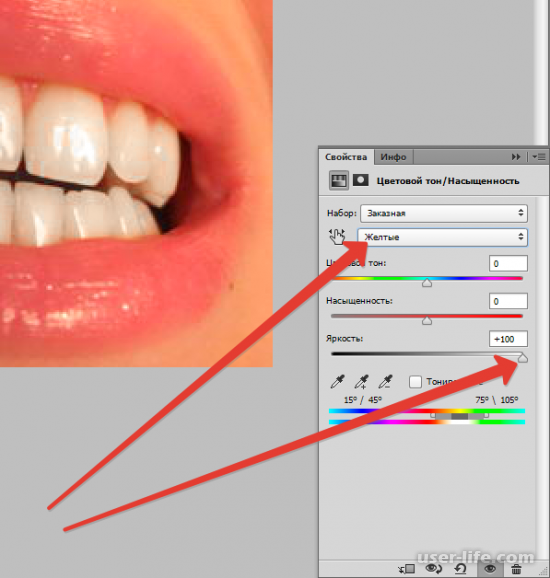
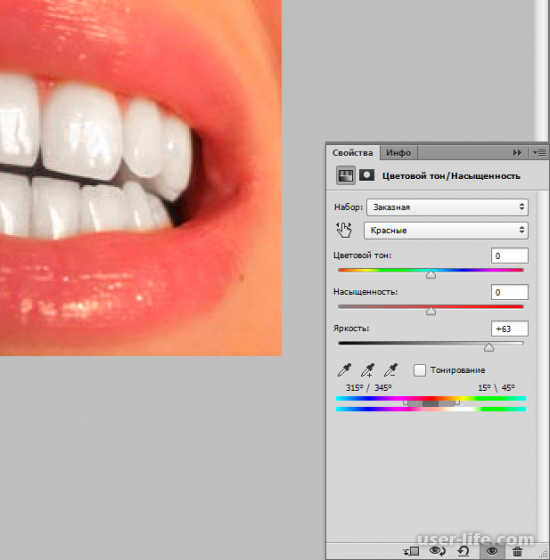
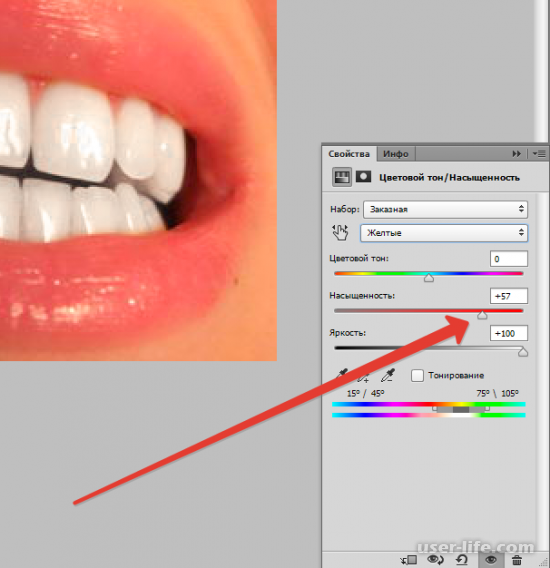






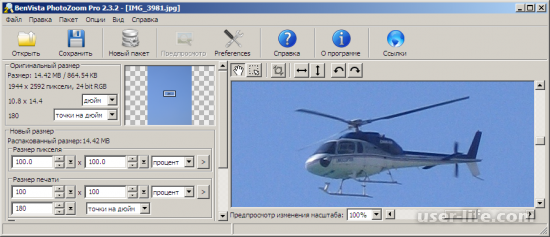












Добавить комментарий!